RIDGID CountPlus User Manual
Page 188
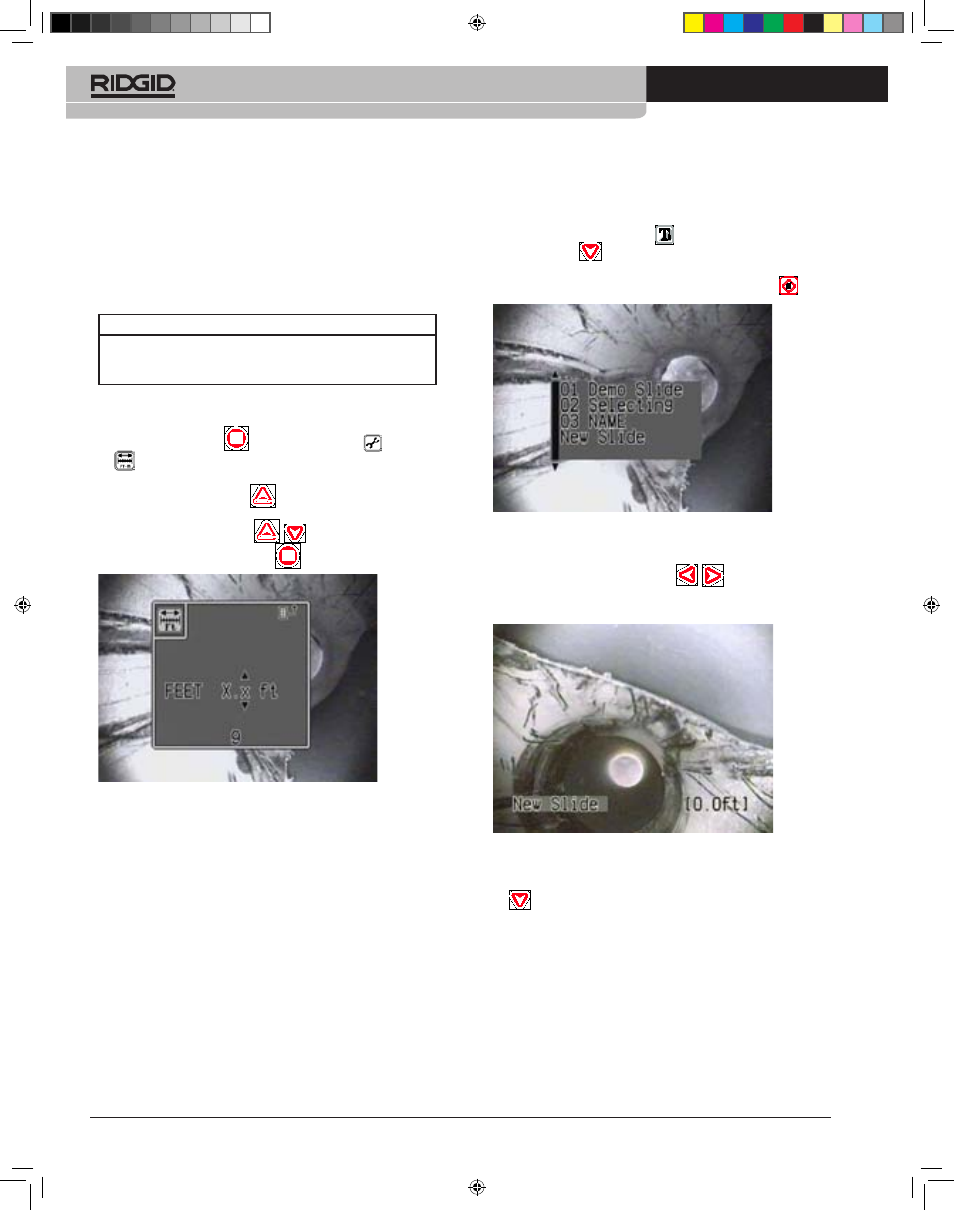
Ridge Tool Company
186
Tools For The Professional
TM
SeeSnake
®
CountPluS kablo SayaCı
Bu temel bilgi, değişmediği sürece yalnızca ünitenin ilk kurulumunda girilme-
lidir. Ekrandaki ölçülen değer kablo uzunluğunu geçerse, değerin başında +
simgesi belirir.
Ölçüm Birimleri
CountPlus fit, inç veya metre cinsinden ölçüm yapacak şekilde ayarlanabilir.
Her ölçüm sisteminde birkaç format mevcuttur.
Fit
Metre
XX’ YY”
X.xx m
XX ft YY
X.xx m
XX.x ft
Tercih edilen ölçüm birimlerini ve formatı ayarlamak için:
1. Menü Düğmesi’ne basın
Araçlar Menüsü’nü seçin
sonra
Ölçme menüsüne seçin.
2. Seçimi Fit veya Metre olarak ayarlamak için ok düğmelerini kullanarak sol
kolona gidin ve Yukarı Oku’nu
kullanın.
Mevcut formatlardan birini seçmek için ok düğmelerini kullanarak sağ kolona
gidin, Yukarı ve Aşağı Düğmeleri’ni
kullanın. Değişikliği kabul
etmek ve çıkmak için Menü Düğmesi’ne
basın.
Şekil 9: Ölçüm Birimleri Ekranı
Kablo uzunluğu için Makara ayarı ve ekrandaki mesafe ölçümü seçilen ölçüm
birimleriyle görüntülenir.
Metin Slaytlarının Düzenlenmesi
CountPlus, 20 farklı slayt için başlıklar ve 6 satıra kadar metin oluşturabil-
menizi sağlar. Bu slaytlar, kaydedilen videolardaki tek sahnelerin veya bö-
lümlerin başlıkları olarak kullanılabilir. Ekranda bir bölüm görüntülendiğinde,
devam etmekte olan kayıt o slaytın ekranda görünen metnini içerecektir.
Operatör, slaytların kayıtta istediği gibi görünmesi için birkaç işlemden birini
seçebilir.
1. Görüntülemek üzere yeni slayt oluştur.
2. Mevcut slaytı düzenle.
3. Görüntülemek üzere yeni slayt seç.
4. Görüntülemek üzere yeni slayt oluştur.
Yeni Slayt Oluşturma
Görüntülemek üzere yeni slayt oluşturmak için:
1) Metin ekranını Metin Düğmesi’ni
kullanarak seçtikten sonra, Aşağı
Ok Düğmesi’ne
basın. Mevcut slaytların bir listesi “New Slide” (Yeni
Slayt) en altta olacak şekilde görünür. “New Slide” (Yeni Slayt) yanıp
sönene kadar ok düğmesini kullanarak aşağıya inin ve Seç’e
basın.
Şekil 10: ‘New Slide’ (Yeni Slayt) seçeneğini seçmek
2) Yeni bir slayt Düzenle modunda görünür. İmleç, Slayt Başlığı bölümün-
de belirir. Sol ve Sağ Ok Düğmeleri’ni
kullanarak başlığın
kullanarak başlığın
karakterleri arasında geçiş yapabilirsiniz. Karakterleri seçerek slayt için
bir başlık ekleyebilirsiniz (bkz. 4. adım).
Şekil 11: Yeni Slayt
3) Slayt Başlığı’ndan çıkıp metin bölgesine girmek için Aşağı Oku’nu
kullanın. İmlecinizi kullanarak metninizin görünmesini istediğiniz
yeri seçmek için ok düğmelerini kullanın. Dikkat: Slayt için bir başlık
oluşturmazsanız, CountPlus başlık olarak slaytın adının ilk on karakterini
kullanarak bir başlık oluşturur. Bu durum, Başlık alanı boşsa gerçekleşir.
744_031-601_0A_RevA_Countplus_ma186 186
9/04/2009 12:35:26
